
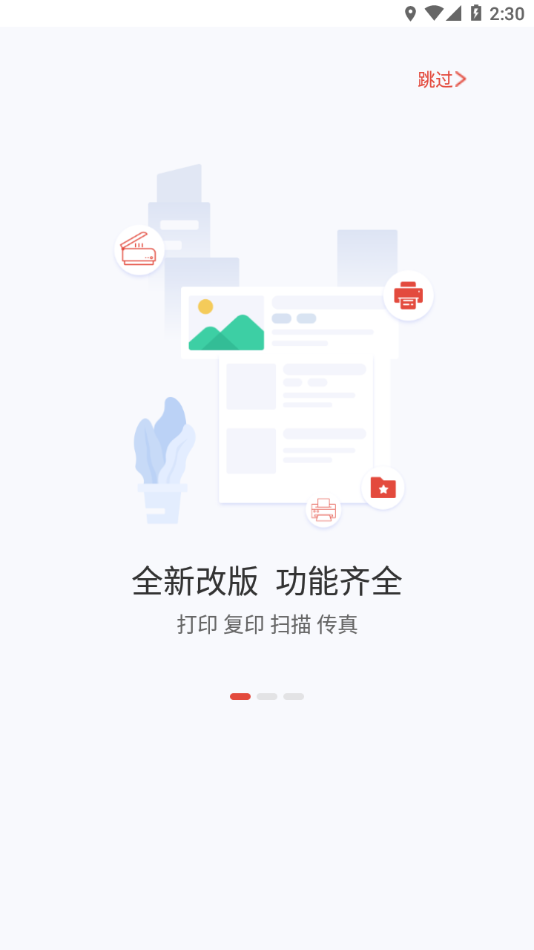
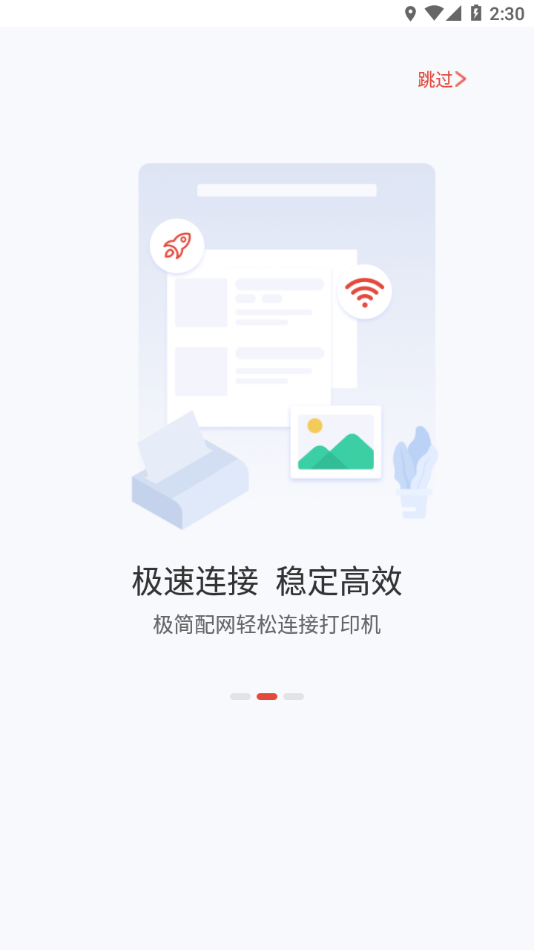
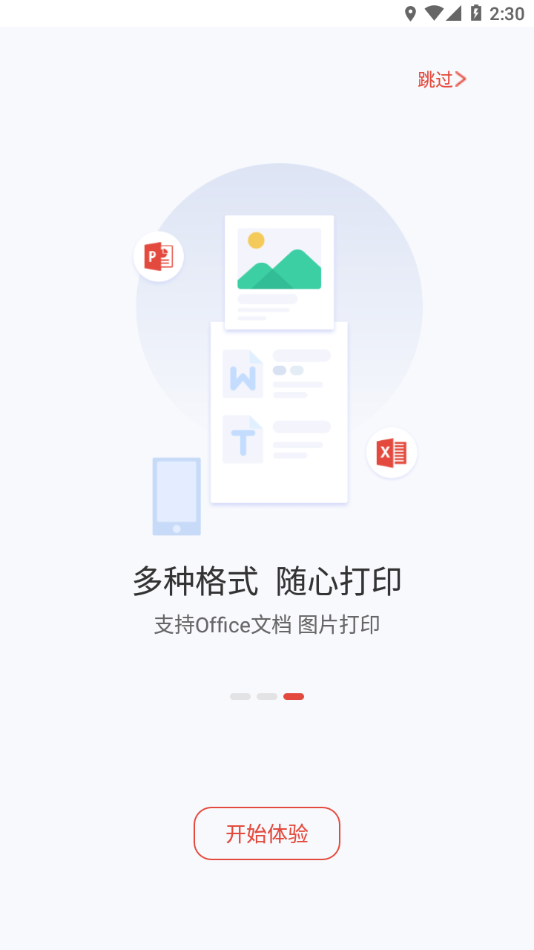
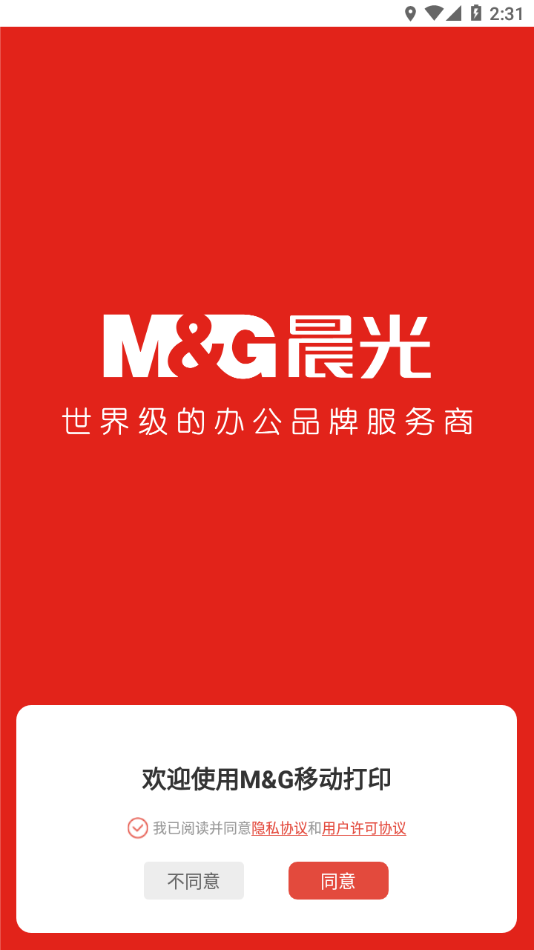
晨光打印app官方下载是专为晨光打印机用户制作,软件可以帮助用户手机连接打印机,实现手机控制,参数设置等等功能服务,可以给予用户更好的打印服务。
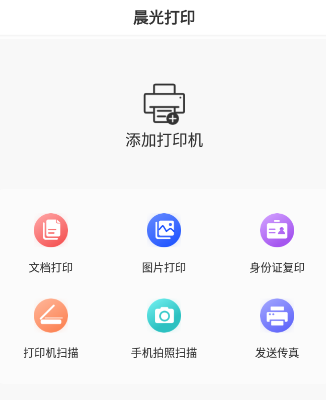
晨光打印是晨光文具自主开发的一款智能移动打印APP,为晨光无线打印机系列提供移动打印解决方案,
可在局域网内对打印机进行打印、复印、扫描等操作;
也可通过连续广域网进行打印;通过此应用可实现图片、Word、Excel、PPT等文件类型的移动手机打印。
全新改版功能齐全
打印,复印,扫描,传真
极速连接稳定高效
极简配网,轻松连接打印机
多种格式随心打印
支持Office文档,图片打印
扫码直连打印机
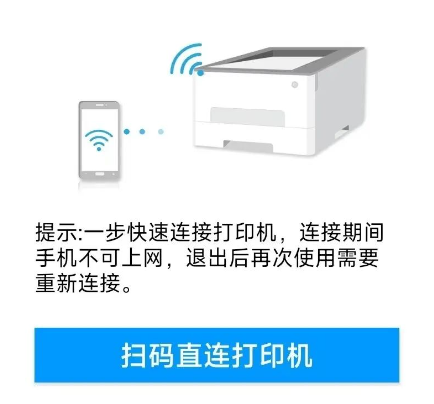
提示:一步快速连接打印机,连接期间手机不可上网,退出后再次使用需要重新连接
扫码连接路由器
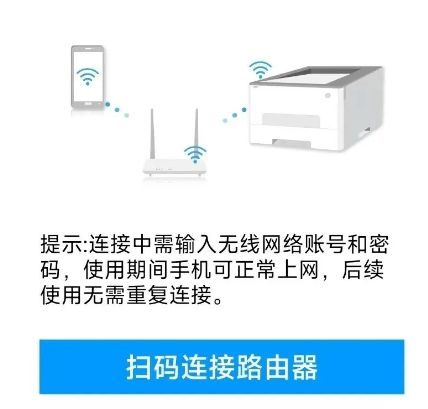
提示:连接中需输入无线网络账号和密码,使用期间手机可正常上网,后续使用无需重复连接
添加打印机失败,怎么办?
可能存在路由器网络异常、路由器网络名称和密码输入错误,导致添加打印机失败。
①请检查路由器是否处于正常工作状态,确保路由器网络顺畅。
②请确保您输入的Wi-Fi名称和密码正确。
注:如您按照以上步骤仍无法成功添加打印机,请尝试将打印机恢复出厂设置并重启App后,重新添加打印机。
未搜索到打印机,怎么办?
可能存在打印机未开机、打印机Wi-Fi热点未开启等原因导致未搜索到打印机。
①请检查打印机是否已开机,确保打印机处于开机状态;
②请将移动设备靠近要添加的打印机,短按打印机机身Wi-Fi键(触摸屏机型请按Wi-Fi图标),确保打印机Wi-Fi热点已开启。
打印机离线,怎么办?
可能存在打印机未开机、路由器网络异常、打印机和移动设备未连接到同一网络等原因导致打印机离线。
①请检查打印机是否已开机;
②请检查路由器是否处于正常工作状态,确认路由器网络顺畅;
③请检查移动设备及打印机网络连接是否连接到同一网络;
④请检查路由器Wi-Fi的AP隔离功能是否处于关闭状态。
注:开启AP隔离,会导致APP能发现打印机,添加打印机后一直处于离线;关闭AP隔离功能,可参考购买路由器的设置说明书。
1. 安装软件:下载并安装晨光打印软件,根据提示完成安装过程。
2. 连接打印机:通过USB、Wi-Fi或蓝牙等方式将打印机与电脑或手机连接。
3. 选择文档:在晨光打印软件中打开或导入需要打印的文档。
4. 设置参数:根据需要调整打印参数,如纸张大小、打印质量等。
5. 开始打印:点击“打印”按钮,等待打印任务完成。
1、功能优化,全新UI
2、修复已知bug
厂商名称:上海晨光办公用品有限公司
包名:com.mg.mobileapp
名称:晨光打印
MD5值:7e39495d40d6d05265fa755ac17b2c3e